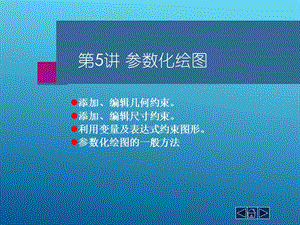第8讲零件图
46页1、第8讲 零件图,用AutoCAD绘制机械图的一般步骤。 在零件图中插入图框及布图。 标注零件图尺寸及表面粗糙度代号。 绘制轴类、盘盖类、叉架类及箱体类零件。,本讲大纲,8.1例解析绘制典型零件图 8.2课堂实训绘制零件图,8.1 范例解析绘制典型零件图,以下介绍典型零件图的绘制方法及技巧。,8.1.1 轴套类零件,齿轮减速器传动轴零件图如下图所示。,一、材料 45号钢。 二、技术要求 (1)调质处理190230HB。 (2)未注圆角半径R1.5。 (3)线性尺寸未注公差按GB1804-m。 三、形位公差 图中径向跳动、端面跳动及对称度的说明如下表所示。,四、表面粗糙度 重要部位表面粗糙度的选用如下表所示。,练习8-1:绘制传动轴零件图,如前面图所示。这个练习的目的是使读者掌握用AutoCAD绘制轴类零件的方法和一些作图技巧。主要作图步骤如下。,1. 创建以下图层。 名称 颜色线型线宽 轮廓线层 白色Continuous0.50 中心线层 红色CENTER默认 剖面线层 绿色Continuous默认 文字层 绿色Continuous默认 尺寸标注层 绿色Continuous默认 2. 设
2、定绘图区域大小为200200。单击【视图】选项卡中【导航】面板上的 按钮使绘图区域充满整个图形窗口显示出来。 3. 通过【线型控制】下拉列表打开【线型管理器】对话框,在此对话框中设定线型总体比例因子为0.3。 4. 打开极轴追踪、对象捕捉及捕捉追踪功能。设置极轴追踪角度增量为90;设置对象捕捉方式为“端点”、“圆心”及“交点”。,5. 切换到轮廓线层。绘制零件的轴线A及左端面线B,如下图左图所示。线段A的长度约为350,线段B的长度约为100。 6. 以A、B线为作图基准线,使用OFFSET和TRIM命令形成轴左边的第一段、第二段和第三段,如下图右图所示。,7. 使用同样方法绘制轴的其余3段,如下图左图所示。 8. 使用CIRCLE、LINE、TRIM等命令绘制键槽及剖面图,如下图右图所示。,9. 倒斜角,然后填充剖面图案,如下图所示。 10.将轴线和定位线等放置到中心线层上;将剖面图案放置到剖面线层上。,11. 打开附盘文件“dwg第8讲8-A3.dwg”,该文件包含A3幅面的图框、表面粗糙度符号及基准代号。利用Windows的复制和粘贴功能将图框及标注符号复制到零件图中。使用SCA
3、LE命令缩放它们,缩放比例为1.5。然后把零件图布置在图框中,如下图所示。,12. 切换到尺寸标注层,标注尺寸及表面粗糙度,如下图所示(本图仅为了示意工程图标注后的真实结果)。尺寸文字字高为3.5,标注总体比例因子为1.5。,13. 切换到文字层,书写技术要求。“技术要求”字高为51.5=7.5,其余文字字高为3.51.5=5.25。中文字体采用“gbcbig.shx”,西文字体采用“gbeitc.shx”。,要点提示:此零件图的绘图比例为1:1.5,打印时将按此比例值出图。打印的真实效果为图纸幅面A3,图纸上线条的长度与零件真实长度的比值为1:1.5,标注文本高度3.5,技术要求中文字字高为5和3.5。,8.1.2 盘盖类零件,联接盘零件图如下图所示,图例的相关说明如下。,一、材料 T10。 二、技术要求 (1)高频淬火5964HRC。 (2)未注倒角245。 (3)线性尺寸未注公差按GB1804-f。 (4)未注形位公差按GB1184-80,查表按B级。 三、形位公差 形位公差的说明如下表所示。,四、表面粗糙度 重要部位表面粗糙度的选用如下表所示。,练习8-2:绘制联接盘零件图,如
4、上图所示。这个练习的目的是使读者掌握用AutoCAD绘制盘盖类零件的方法和一些作图技巧。主要作图步骤如下。,1. 创建以下图层。 名称 颜色线型 线宽 轮廓线层 白色Continuous 0.50 中心线层 红色CENTER 默认 剖面线层 绿色Continuous 默认 文字层 绿色Continuous 默认 尺寸标注层 绿色Continuous 默认 2. 设定绘图区域大小为200200。单击【视图】选项卡中【导航】面板上的 按钮使绘图区域充满整个图形窗口显示出来。 3. 通过【线型控制】下拉列表打开【线型管理器】对话框,在此对话框中设定线型总体比例因子为0.3。 4. 打开极轴追踪、对象捕捉及捕捉追踪功能。设置极轴追踪角度增量为90;设置对象捕捉方式为“端点”、“圆心”及“交点”。,5. 切换到轮廓线层。绘制水平及竖直的定位线,线段长度为150左右,如下图左图所示。使用CIRCLE、ROTATE及ARRAY等命令形成主视图细节,如下图右图所示。,6. 使用XLINE命令绘制水平投影线,再使用LINE命令绘制出左视图作图基准线,如下图所示。,7. 使用OFFSET及TRIM等命令形
《第8讲零件图》由会员fo****rd分享,可在线阅读,更多相关《第8讲零件图》请在金锄头文库上搜索。
 复旦大学机械制图课件05组合体的视图与尺寸注法
复旦大学机械制图课件05组合体的视图与尺寸注法
2022-03-25 48页
 机械制图 第二章-1 制图基本原理
机械制图 第二章-1 制图基本原理
2021-04-22 45页
 机械制图 第三章 形体(机件)的表达方法
机械制图 第三章 形体(机件)的表达方法
2021-04-22 44页
 机械制图 第二章-3 复杂形体的看图
机械制图 第二章-3 复杂形体的看图
2021-04-22 19页
 机械制图 第二章-2 组合体的尺寸
机械制图 第二章-2 组合体的尺寸
2021-04-22 13页
 CAE中的应力与材料力学中的强度理论的结合
CAE中的应力与材料力学中的强度理论的结合
2021-03-19 11页
 徐倩 绘制铣刀平面图
徐倩 绘制铣刀平面图
2020-12-03 17页
 第6讲书写文字
第6讲书写文字
2020-10-29 59页
 第7讲标注尺寸
第7讲标注尺寸
2020-10-29 70页
 第5讲参数化绘图
第5讲参数化绘图
2020-10-29 53页